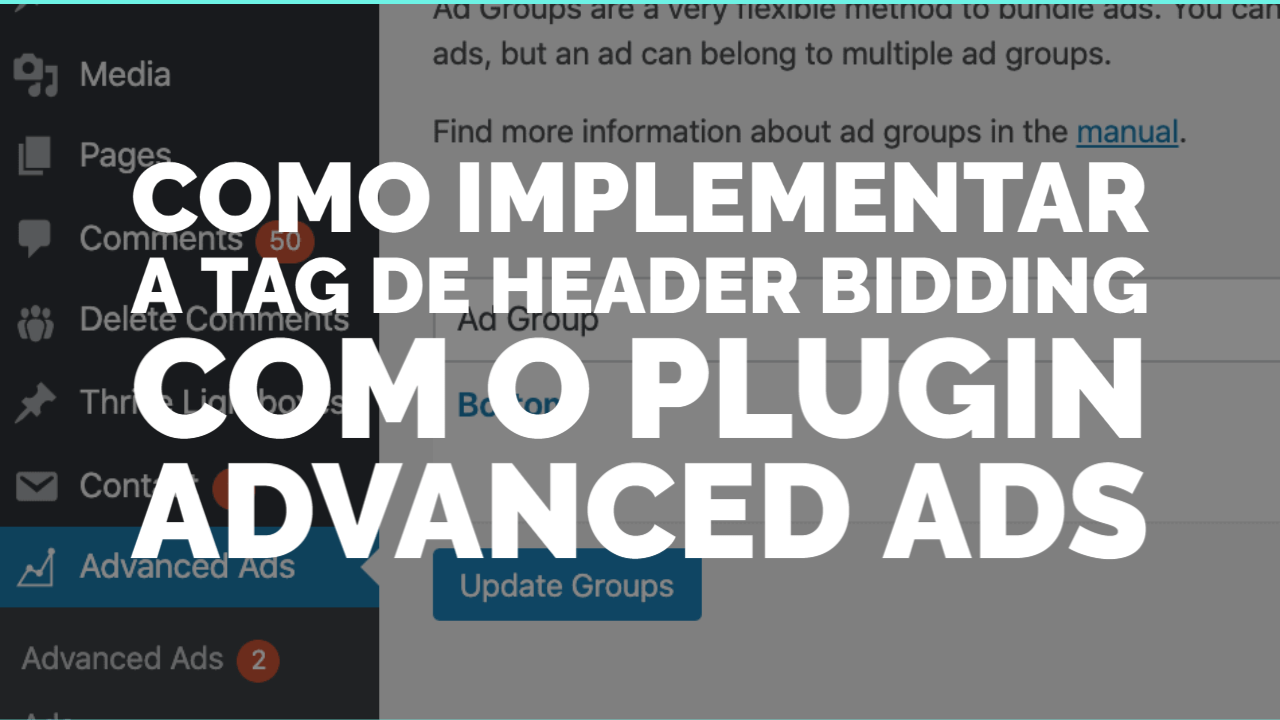
Esse tutorial vai ajudar a editores que já possuem uma solução de Header Bidding criada por um parceiro ou mesmo pela MonetizeMore, através do PubGuru Header Bidding, nossa tecnologia própria. Se você recebeu a tag, agora é só seguir esse passo a passo e implementar.
Ao implementar o Header Bidding, você normalmente teria dois conjuntos de tags para inserir: a tag do cabeçalho que vai para a seção <head> </head> e as tags do corpo que devem ir para o <body> </body> segmentando onde o anúncio deve ser exibido.
Aqui está um guia passo a passo sobre como implantar rapidamente sua tag de header bidding, usando o plugin Advanced Ads no WordPress:
Etapa 1: vá para Advanced Ads> Ads
Etapa 2: dê um nome e escolha o Ad Type.
Etapa 3: coloque o código embaixo de ‘Ad Parameters’

Etapa 4: defina as condições de display e as condições do visitante conforme necessário (opcional)

Etapa 5: Clique em ‘Update’

Etapa 6: escolha o posicionamento ‘Header Code’

Etapa 1: vá para Advanced Ads > Groups & Rotation.
Etapa 2: clique em ‘Adicionar Novo Grupo de Anúncios/ Add New Ad Group’.
Etapa 3: dê um nome (por exemplo, Grupo de tags corpo)
Etapa 4: Clique em Salvar

Etapa 5: vá para Advanced Ads > Ads.
Etapa 6: dê um nome e escolha Ad Type.
Etapa 7: coloque o código embaixo de ‘Ad Parameters’

Etapa 8: definir a posição (opcional)

Etapa 9: defina as condições de display e as condições do visitante conforme necessário (opcional).

Etapa 10: Selecione o Grupo criado

Etapa 11: Clique em Atualizar/Update

Etapa 12: selecione o local onde deseja que o anúncio seja exibido.

Etapa 13: repita as etapas 5 a 12 acima para o restante de seus códigos de anúncio.
Etapa 14: volte para Groups & Rotation
Etapa 15: edite o grupo de tags de corpo que você criou
Etapa 16: selecione ‘Ordered Ads’

Etapa 17: especifique o número máximo de anúncios que você veicula por página.

Etapa 18: coloque a mesmo peso/weight em todos os anúncios se quiser que todos sejam veiculados em simultâneo.

Para mais informações sobre Ad Weights, confira https://wpadvancedads.com/manual/ad-groups/
Etapa 19: teste para ver se seus anúncios estão carregando bem!
Este recurso permite a você inserir o anúncio repetidamente.

Por exemplo, você gostaria que fosse mostrado a cada 3 parágrafos conforme os usuários rolam para baixo (normalmente é o caso do Lazy Loading), você pode editar o Posicionamento e definir:
Etapa 1: vá para Anúncios Advanced Ads > Placements
Etapa 2: crie um novo Placement/Posição ou edite o já existente.
Etapa 3: verifique novamente no ‘Item’ se você selecionou o anúncio correto.
Etapa 4: defina as configurações de posição

Etapa 5: clique em ‘Save Placements/Salvar Posição’’
Este recurso permite que você escolha os elementos de uma página onde colocar o anúncio.

Etapa 1: em Advanced Ads > Placements, crie um novo ou edite o pré-existente, definido como posição personalizada.
Etapa 2: o campo ‘Item’ deve conter o anúncio que você deseja configurar
Etapa 3: você pode inserir o elemento manualmente ou clicar em ‘selecionar posição’, o que abrirá a página da web e permitirá que você passe o mouse até o local exato para selecionar um elemento.

Etapa 4: Selecione a posição exata:

Etapa 5: clique em ‘Salvar Posições/Save Placements’.
Como você pode ver, não é tão complicado implementar sua tag de Header Bidding usando o Advanced Ads. No entanto, entendemos que nem todo mundo tem tempo para implementar ou configurar o Header Bidding por conta própria e pode precisar de ajuda.
Nesse caso, a MonetizeMore está aqui para te ajudar. Podemos criar uma estratégia de Header Bidding para você por meio de nossa tecnologia PubGuru Header Bidding! Inscreva-se na MonetizeMore hoje!

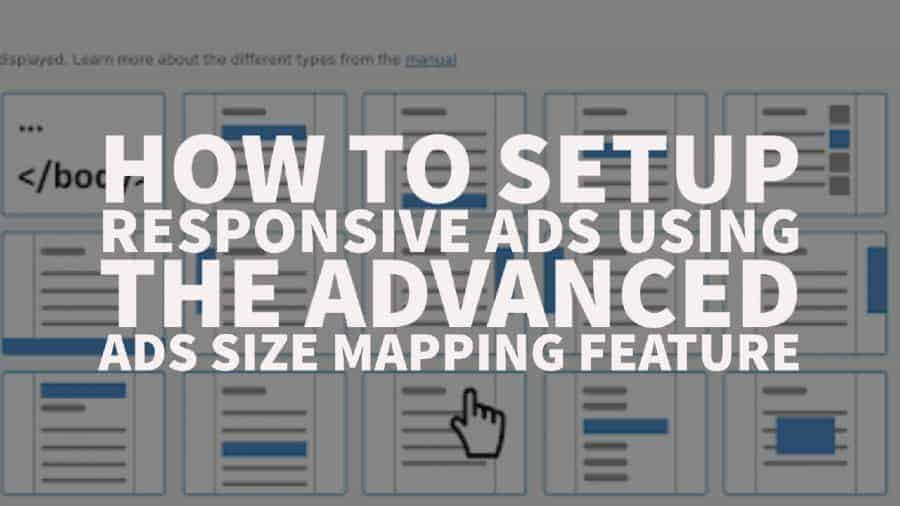

10X your ad revenue with our award-winning solutions.